Cara Menambahkan SSH Key Github di Linux
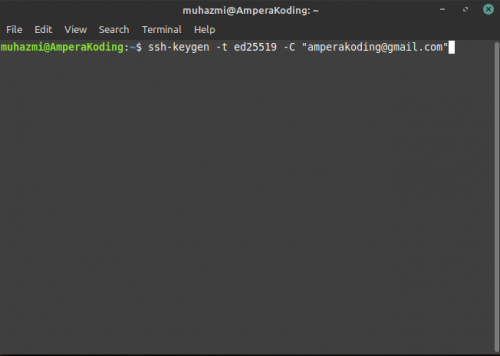
Secure Shell Protocol (SSH) adalah protokol jaringan kriptografik untuk mengoperasikan layanan jaringan secara aman melalui jaringan yang tidak aman. Aplikasi umum termasuk baris perintah jarak jauh, login, dan eksekusi perintah jarak jauh, tetapi layanan jaringan apa pun dapat diamankan dengan SSH. SSH menyediakan saluran aman melalui jaringan tidak aman dengan menggunakan arsitektur klien-server, menghubungkan aplikasi klien SSH dengan server SSH. Spesifikasi protokol membedakan antara dua versi utama, yang disebut sebagai SSH-1 dan SSH-2. Port TCP standar untuk SSH adalah 22. SSH umumnya digunakan untuk mengakses sistem operasi mirip Unix, tetapi juga dapat digunakan pada Microsoft Windows. Windows 10 menggunakan OpenSSH sebagai klien SSH default dan server SSH.
SSH biasanya digunakan untuk masuk ke mesin jarak jauh dan menjalankan perintah, tetapi juga mendukung tunneling, meneruskan port TCP dan koneksi X11; itu dapat mentransfer file menggunakan protokol transfer file SSH (SFTP) atau salinan aman (SCP) terkait. SSH menggunakan model klien-server. Anda dapat terhubung ke GitHub tanpa memberikan nama pengguna dan token akses pribadi Anda pada setiap kunjungan.
Langkah-Langkah Menambahkan SSH Key Github di Linux
Baiklah tanpa panjang lebar lagi, mari kita masuk ke bagian inti. Silahkan ikuti langkah-langkahnya berikut ini:
1. Buka terminal dan masukkan perintah:
ssh-keygen -t ed25519 -C "[email protected]"
Jika Anda menggunakan sistem yang tidak support dengan algoritma Ed25519 maka dapat menggunakan yang lainnya seperti:
ssh-keygen -t rsa -b 4096 -C "[email protected]"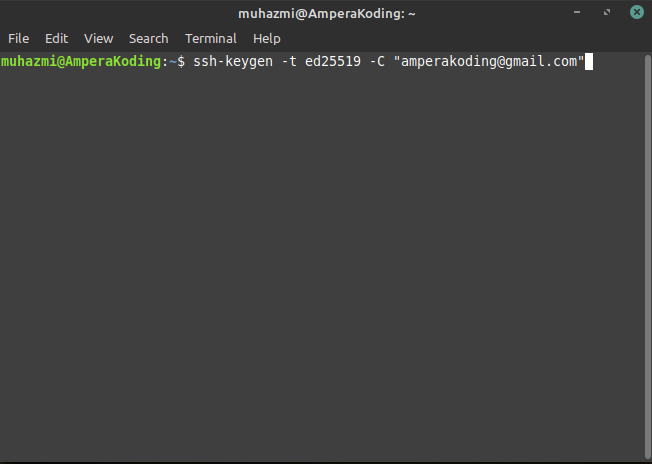
2. Akan muncul pemberitahuan seperti yang ada di gambar “Enter a file in which to save the key”. Silahkan langsung tekan tombol ENTER di keyboard saja untuk langsung menerima lokasi default dari instalasi ssh key.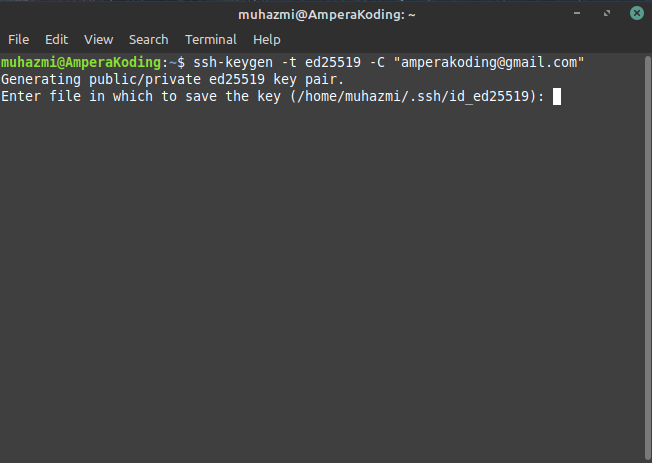
3.Masukkan kata sandi yang mudah untuk diingat, kalaupun tidak mau memasukkan kata sandi maka bisa langsung tekan tombol ENTER di keyboard. Anda dapat mengamankan kunci SSH dan mengkonfigurasi authentication agent sehingga Anda tidak perlu memasukkan kembali kata sandi Anda setiap kali Anda menggunakan kunci SSH Anda.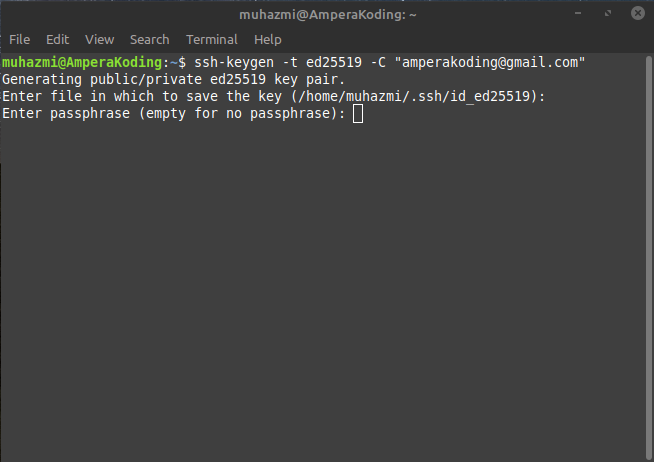
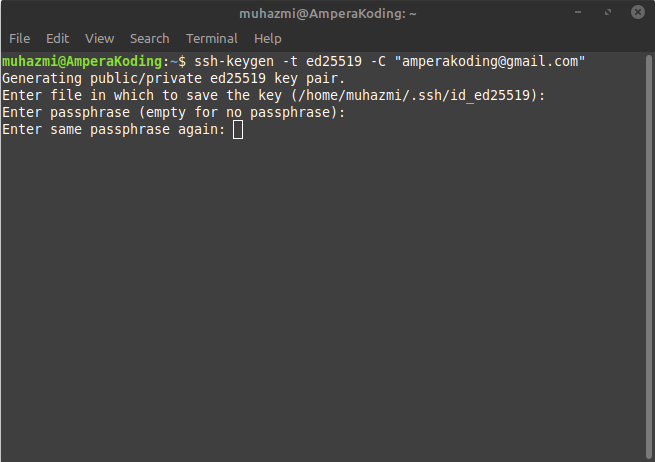
5. SSH Key berhasil disimpan di PC Anda.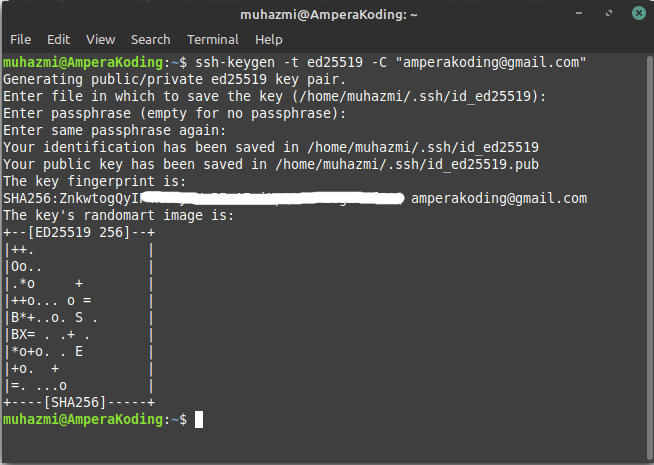
Apabila ingin melihat SSH Key yang sudah dibuat, maka Anda bisa mengaksesnya ke direktori: namauser/.ssh seperti yang ada pada gambar dibawah ini: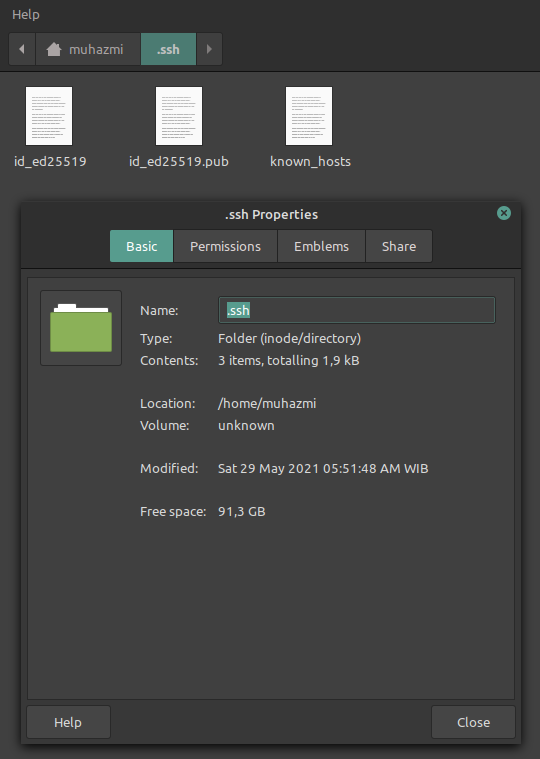
File id_ed25519.pub adalah ssh key yang nantinya akan kita masukkan di website Github.
6. Selanjutnya buka halaman settings dari akun Github Anda melalui klik 1x pada foto profil, kemudian pilih menu Settings > SSH and GPG Keys sehingga tampilannya akan seperti ini.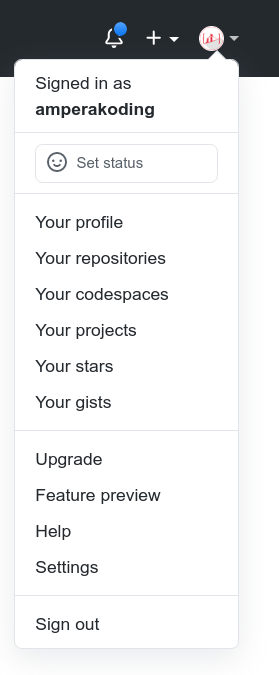
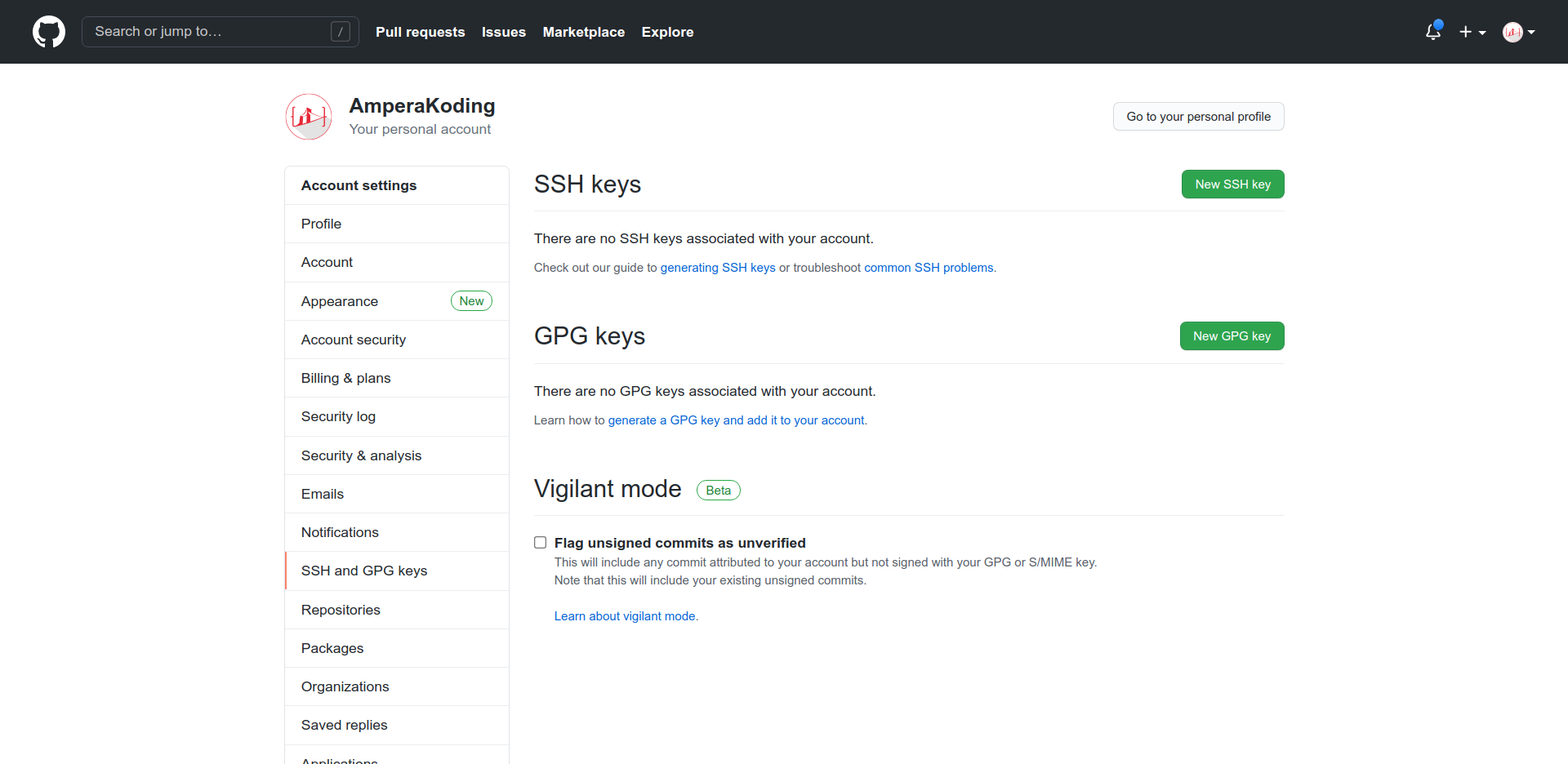
7. Klik tombol New SSH Key berwarna hijau yang ada dibawah tombol Go to your personal profile di kanan atas layar PC Anda sehingga tampilan halamannya akan seperti ini: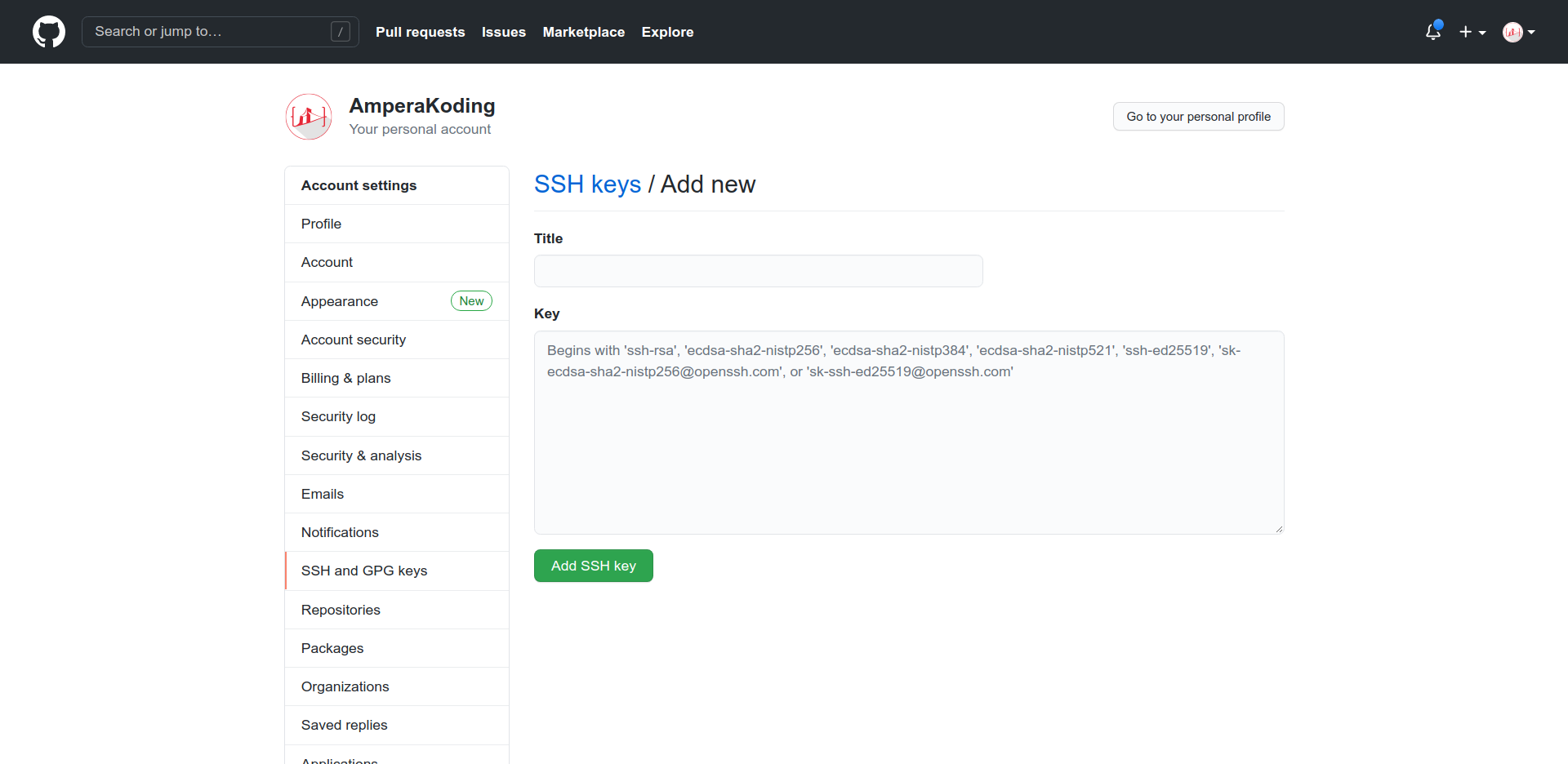
Masukkan SSH key yang sudah dibuat pada halaman Add New seperti pada gambar dibawah ini, form Title tidak wajib diisi tapi akan lebih bagus jika Anda isi dengan nama yang sesuai misalnya My PC, My Laptop atau yang lainnya.
8. Apabila berhasil maka akan tampil seperti berikut ini: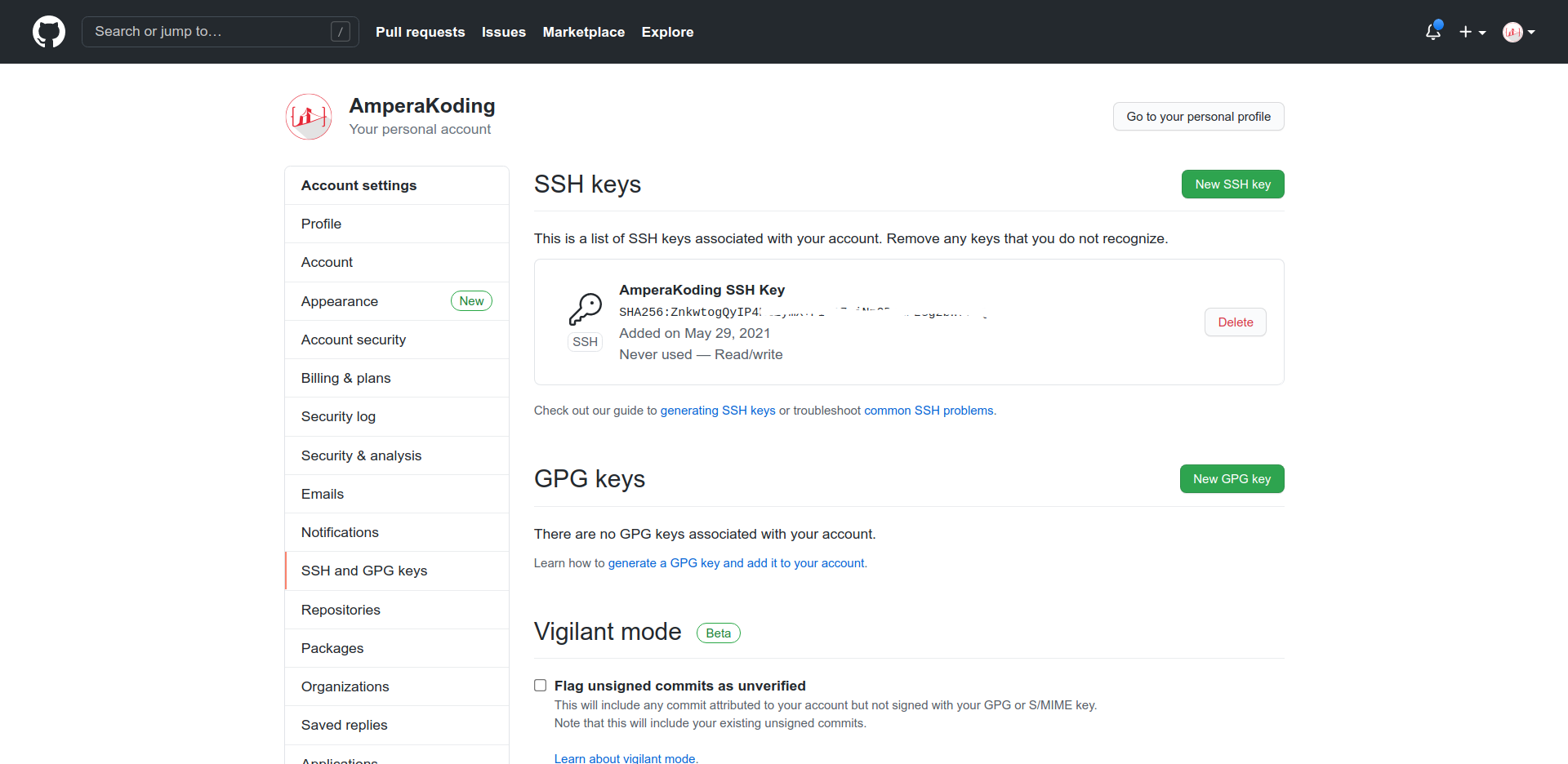
9. Selesai
Jangan lupa untuk bagikan artikel ini ke sosial media Anda dan semoga bermanfaat.
Referensi
Satu
Dua
Tiga
Artikel Terkait

Cara Mudah Install Composer di OS Linux
Composer adalah sebuah project open source yang dimotori oleh Nils Adermann dan Jordi Boggiano. Project composer ini dihost di github dan we...
Selengkapnya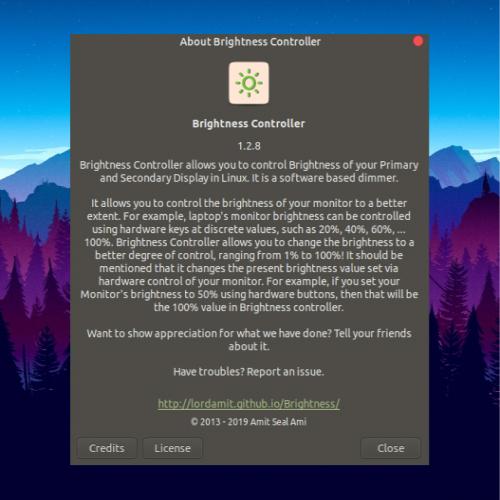
Cara Install Brightness Controller di Ubuntu Mate
Bagi teman-teman yang menggunakan laptop atau komputer yang tidak memiliki brightness controller (pengatur tingkat kecerahan layar), maka artikel kali...
Selengkapnya
Cara Menggunakan Open Broadcaster Software (OBS) di OS Windows atau Linux
Open Broadcaster Software atau biasa disebut dengan OBS merupakan salah 1 software gratis (open source) untuk melakukan perekaman (recording) dan stre...
Selengkapnya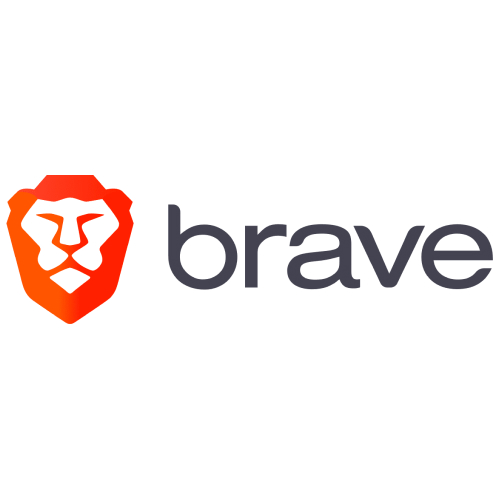
Cara Install Browser Brave di OS Linux Berbasis Debian
Brave merupakan salah satu browser yang muncul di tahun 2015 oleh CEO Brendan Eich (creator JavaScript and mantan CEO dari Mozilla Corp...
Selengkapnya- Membuat Auto Complete Tag PHP pada Visual Studio Code
- Cara Install PhpMyAdmin di Laragon
- Cara Mendownload Git Repository atau Sebuah Project di Github
- Cara Mengatur Waktu dan Tanggal di MySQL Secara Otomatis Setelah Input atau Update Data
- Cara Mengaktifkan Allow Less Secure Apps Access pada Akun Google